Chrome の software reporter tool の止め方 追補 [睡夢庵の電脳環境]
【 Chrome の software reporter tool の止め方 追補 】
Chrome の software reporter tool にレポートを送らせない様にする方法はないものか思案していましたが、フォルダを開いておき新しいフォルダが作られるのを目視監視する方法やタスクマネージャーを起動しておき、 software reporter tool が走ったら強制終了させるという方法ではほとんどの場合見逃してしまいます。
というのも私の作業状態では Chrome を開く時は Chrome も2つ開き、Exproler を2~3、画像エディタ/ビューワやテキストエディター等大体6~7つのウインドウが画面を占めています。 この状態で該当のフォルダを開いたエクスプローラとタスクマネージャーをその隙間で見える様に開いておくのですが、気づいた時にはもう時間が経ち過ぎという状態になる事が多々あります。
で、フォルダの変更を監視するソフトを以下の様な条件で検討してみる事にしました。
・ 出来ればフリーウェア
・ レジストリを使わない単純で軽快な物
・ 出来れば国内産
・ タスクトレイ常駐かイベント発生時にエクスプローラで該当フォルダが
開ける物
出来ればディレクトリ/ファイルの書き込みイベントで起動されるタイプが良いのですが、フリーウェアではなさそう・・・
で、ディレクトリ/ファイル監視型の物を使ってみる事にしました。
《フォルダ監視》
このソフトは下記のサイトでオープンにされているものですが、「窓の杜」、「Vector」等でも紹介されており、これらでもダウンロードが可能です。
現行バージョンは Version 5.13 正式版 2016.05.27 ですが、 Windows10 でも使用可能です。
イベントトリガーだと書き込みのタイミングで捉えられますが、このプログラムはタイマー監視型ですので1分というディレイが発生する点が難点です。
まぁ、イベントトリガーにするとレジストリを弄らなければならないでしょうし、プログラムも複雑化しOSの動作にも影響を及ぼし兼ねませんので致し方なしでしょうけれど。
ただ、タスクトレイにアイコンを出せる様になっており、変更を検知するとこの色が変わりフリックする様になっています。 また、設定をすればエクスプローラを開き、当該のフォルダを開く事が出来ますので、すぐに対処を可能にする事が出来ます。
一応これを使えば変更を見逃す事なく1分後には対処が可能になりますので、次善の策として有効と言えるでしょう。
<フォルダ監視開発元のホームページ>
URL: http://www.saberlion.com/tukaeru/
ダウンロードページ: http://www.saberlion.com/tukaeru/soft/
詳細説明ページ : http://www.saberlion.com/tukaeru/soft/folders.html
このページにアプリケーションの各画面とオンラインマニュアルへのリングがありますので、詳しい内容はこちらで確認して下さい。
で、以下は私の設定状態です。 ご参考迄に
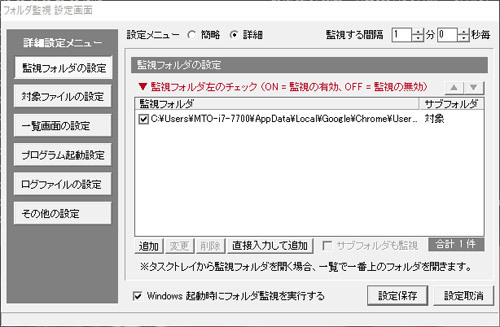
監視フォルダの設定 SwReporter フォルダ迄のフルパスを指定し、
サブフォルダも対象とする。
この指定は下部の追加ボタンを押して行う。
外枠部分は常時表示になっており、
・ 設定メニュー ここは詳細を選択して個別指定をする。
・ 監視間隔 ここは1分毎が最短
・ Windows 起動時にフォルダ監視を実行を選択する。
これによりタスクトレイに最初からアイコンが表示される。
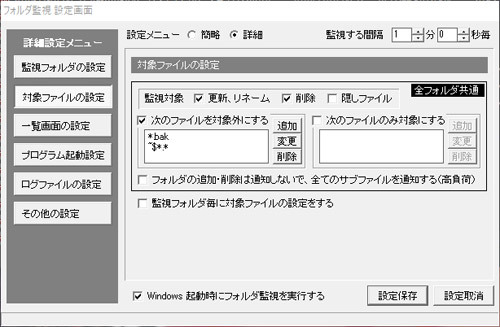
対象ファイルの設定 ここでファイルの指定も可能だが、今回は
すべてを対象にするので
監視対象の 更新・リネーム/削除にチェック
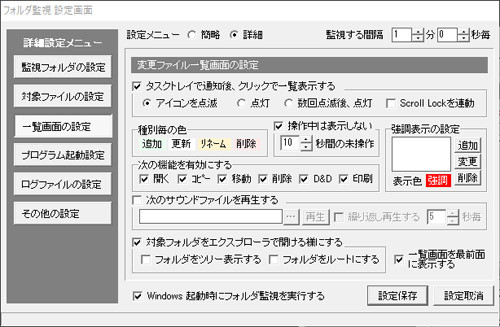
一覧画面の設定 ここはタスクトレイのアイコンの設定とこの
アイコンをクリックした時の動作を指定する。
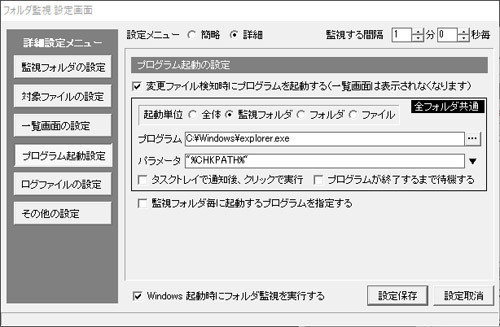
プログラム起動設定 今回は見忘れを避ける為にエクスプローラで
該当のフォルダを開き、そのまま処置が可能な
様にする。
のはずでしたが、3月1日の更新の表示はされた
のですが、他のウインドウで操作をしていた為か
下で開いてしまい、結局見逃してしまいました。
“タスクトレイで表示後クリックで実行”にして
おいた方がアイコンが赤く点滅しますので気づき
易いかも。
尚、この設定をすると一覧画面の表示機能は働き
ません。
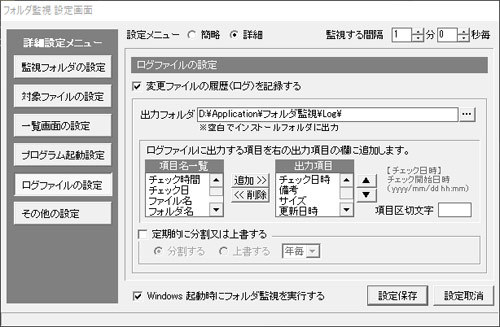

ログファイルの設定 ここでフォルダを指定し、残す内容をセット
すれば変更日時を付けたログを残す事が
出来ます。 上はターゲットにフォルダの
追加、削除を行って見たサンプルです。
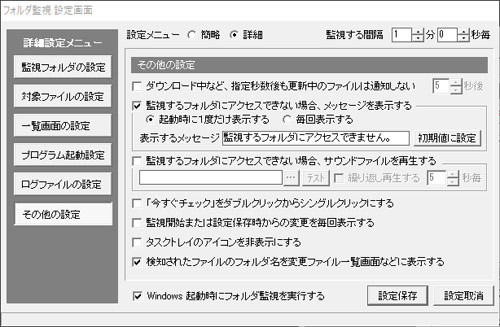
その他の設定 ここでは監視開始または設定保存時からの
変更を毎回表示するをOFFにする。
これをOFFにしないと1分毎に変更状態が
表示されるので要注意。
設定保存/取消ボタンは各設定で項目の変更を行ったタイミングで押す方が無難。
すべての変更をした後で1回押しですべて有効になるかは未確認です(^^)
Chrome の software reporter tool にレポートを送らせない様にする方法はないものか思案していましたが、フォルダを開いておき新しいフォルダが作られるのを目視監視する方法やタスクマネージャーを起動しておき、 software reporter tool が走ったら強制終了させるという方法ではほとんどの場合見逃してしまいます。
というのも私の作業状態では Chrome を開く時は Chrome も2つ開き、Exproler を2~3、画像エディタ/ビューワやテキストエディター等大体6~7つのウインドウが画面を占めています。 この状態で該当のフォルダを開いたエクスプローラとタスクマネージャーをその隙間で見える様に開いておくのですが、気づいた時にはもう時間が経ち過ぎという状態になる事が多々あります。
で、フォルダの変更を監視するソフトを以下の様な条件で検討してみる事にしました。
・ 出来ればフリーウェア
・ レジストリを使わない単純で軽快な物
・ 出来れば国内産
・ タスクトレイ常駐かイベント発生時にエクスプローラで該当フォルダが
開ける物
出来ればディレクトリ/ファイルの書き込みイベントで起動されるタイプが良いのですが、フリーウェアではなさそう・・・
で、ディレクトリ/ファイル監視型の物を使ってみる事にしました。
《フォルダ監視》
このソフトは下記のサイトでオープンにされているものですが、「窓の杜」、「Vector」等でも紹介されており、これらでもダウンロードが可能です。
現行バージョンは Version 5.13 正式版 2016.05.27 ですが、 Windows10 でも使用可能です。
イベントトリガーだと書き込みのタイミングで捉えられますが、このプログラムはタイマー監視型ですので1分というディレイが発生する点が難点です。
まぁ、イベントトリガーにするとレジストリを弄らなければならないでしょうし、プログラムも複雑化しOSの動作にも影響を及ぼし兼ねませんので致し方なしでしょうけれど。
ただ、タスクトレイにアイコンを出せる様になっており、変更を検知するとこの色が変わりフリックする様になっています。 また、設定をすればエクスプローラを開き、当該のフォルダを開く事が出来ますので、すぐに対処を可能にする事が出来ます。
一応これを使えば変更を見逃す事なく1分後には対処が可能になりますので、次善の策として有効と言えるでしょう。
<フォルダ監視開発元のホームページ>
URL: http://www.saberlion.com/tukaeru/
ダウンロードページ: http://www.saberlion.com/tukaeru/soft/
詳細説明ページ : http://www.saberlion.com/tukaeru/soft/folders.html
このページにアプリケーションの各画面とオンラインマニュアルへのリングがありますので、詳しい内容はこちらで確認して下さい。
で、以下は私の設定状態です。 ご参考迄に
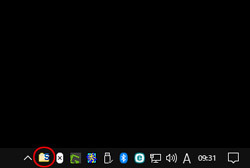
| 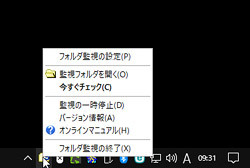
|
| タスクトレイ常駐 | 右クリックで開ける項目 |
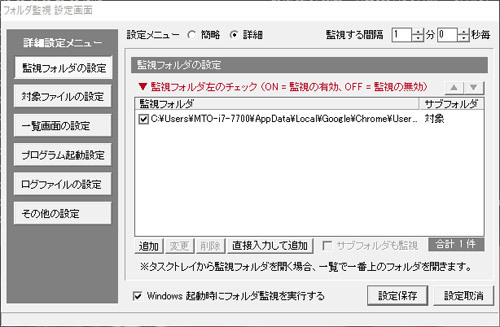
監視フォルダの設定 SwReporter フォルダ迄のフルパスを指定し、
サブフォルダも対象とする。
この指定は下部の追加ボタンを押して行う。
外枠部分は常時表示になっており、
・ 設定メニュー ここは詳細を選択して個別指定をする。
・ 監視間隔 ここは1分毎が最短
・ Windows 起動時にフォルダ監視を実行を選択する。
これによりタスクトレイに最初からアイコンが表示される。
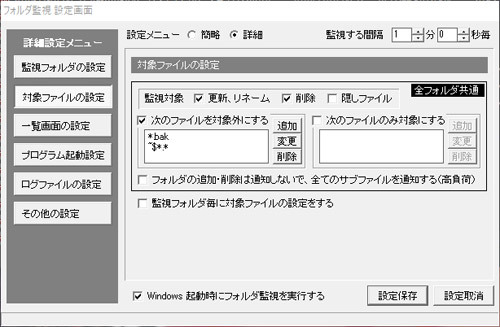
対象ファイルの設定 ここでファイルの指定も可能だが、今回は
すべてを対象にするので
監視対象の 更新・リネーム/削除にチェック
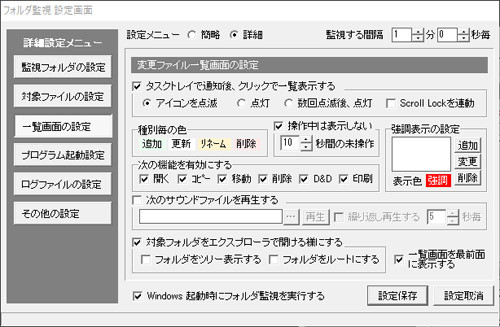
一覧画面の設定 ここはタスクトレイのアイコンの設定とこの
アイコンをクリックした時の動作を指定する。
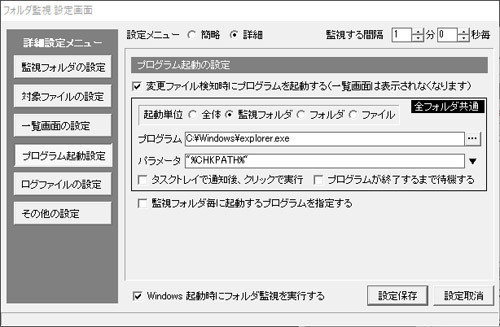
プログラム起動設定 今回は見忘れを避ける為にエクスプローラで
該当のフォルダを開き、そのまま処置が可能な
様にする。
のはずでしたが、3月1日の更新の表示はされた
のですが、他のウインドウで操作をしていた為か
下で開いてしまい、結局見逃してしまいました。
“タスクトレイで表示後クリックで実行”にして
おいた方がアイコンが赤く点滅しますので気づき
易いかも。
尚、この設定をすると一覧画面の表示機能は働き
ません。
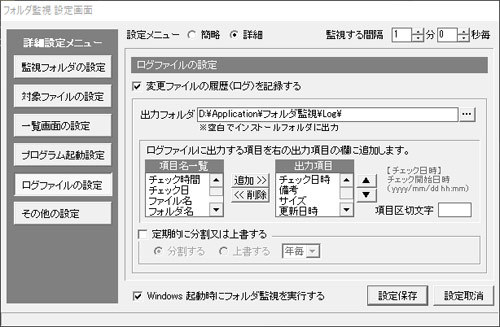

ログファイルの設定 ここでフォルダを指定し、残す内容をセット
すれば変更日時を付けたログを残す事が
出来ます。 上はターゲットにフォルダの
追加、削除を行って見たサンプルです。
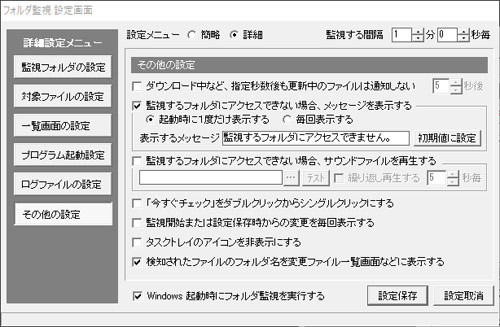
その他の設定 ここでは監視開始または設定保存時からの
変更を毎回表示するをOFFにする。
これをOFFにしないと1分毎に変更状態が
表示されるので要注意。
設定保存/取消ボタンは各設定で項目の変更を行ったタイミングで押す方が無難。
すべての変更をした後で1回押しですべて有効になるかは未確認です(^^)



